Rumah >masalah biasa >Cara Membetulkan Ikon Tetapan yang Hilang pada iPhone
Cara Membetulkan Ikon Tetapan yang Hilang pada iPhone
- WBOYWBOYWBOYWBOYWBOYWBOYWBOYWBOYWBOYWBOYWBOYWBOYWBke hadapan
- 2023-04-14 15:58:032273semak imbas
Ramai pengguna iPhone mengadu bahawa mereka tiba-tiba tidak dapat mencari ikon Tetapan pada iPhone mereka dan mereka tidak pasti mengapa atau bagaimana ia berlaku kerana aplikasi/ikon Tetapan tidak boleh dipadamkan daripada mana-mana iPhone.
Selepas melakukan beberapa penyelidikan tentang isu ini, kami mengetahui bahawa ikon tetapan mungkin telah diseret dan ditambahkan pada salah satu folder tersuai yang dibuat oleh pengguna. Untuk menyelesaikan isu ini, perkara yang boleh dilakukan pengguna ialah mereka perlu menetapkan semula reka letak halaman utama pada iPhone mereka, yang akan menyusun semula ikon apl kembali kepada reka letak asalnya.
Artikel ini menunjukkan cara membetulkan ikon tetapan yang hilang pada iPhone menggunakan beberapa langkah mudah yang diterangkan di bawah.
Cara Membetulkan Ikon Tetapan yang Hilang pada iPhone
Langkah 1: Selepas membuka kunci iPhone anda, pergi ke skrin utama.
Langkah 2: Buka bar carian pada iPhone anda dengan meleret ke bawah pada bahagian bawah iPhone anda.
Langkah 3: Setelah bar carian muncul, taip Tetapan dalam bar dan klik pada ikon Tetapan dalam hasil carian seperti yang ditunjukkan dalam tangkapan skrin di bawah Tunjukkan.
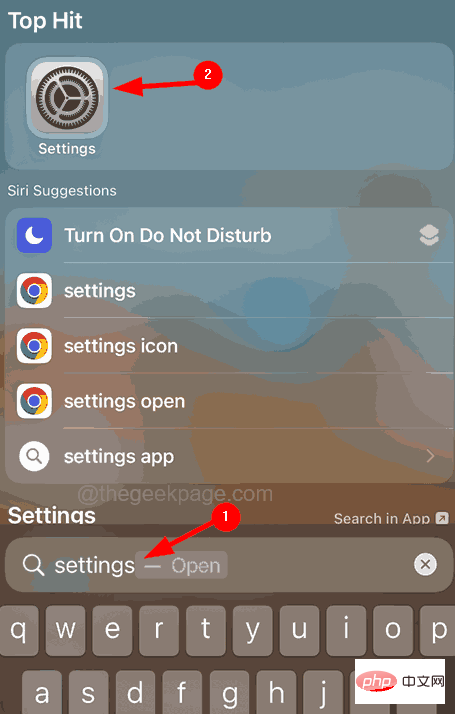
Langkah 4: Sekarang, setelah halaman tetapan dibuka, klik pada pilihan “Umum” seperti yang ditunjukkan di bawah.
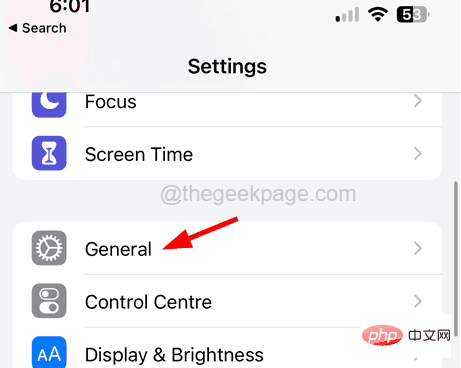
Langkah 5: Tatal ke bawah halaman Umum ke bawah dan pilih pilihan klik Pindahkan atau Tetapkan Semula iPhone.
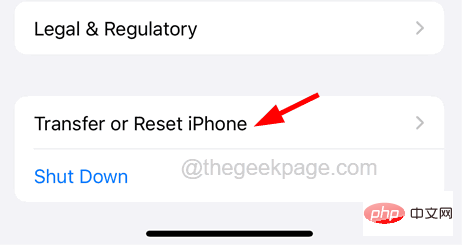
Langkah 6: Selepas itu, klik pada pilihan Reset di bahagian bawah.
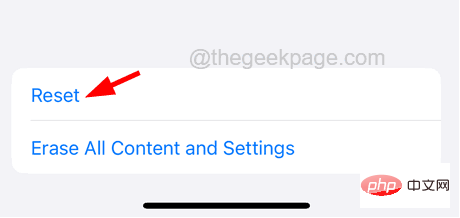
Langkah 7: Ini akan muncul tetingkap menu konteks pada skrin.
Langkah 8: Pilih pilihan klik Tetapkan Semula Reka Letak Skrin Utama seperti yang ditunjukkan di bawah.
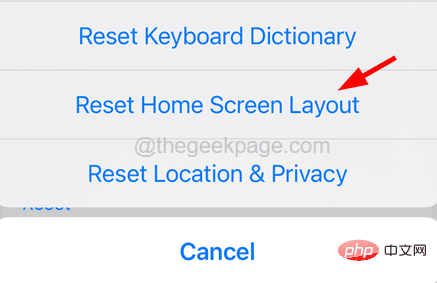
Langkah 9: Klik terus pada Tetapkan Semula Skrin Utama untuk mengesahkan pilihan dalam tetingkap timbul.
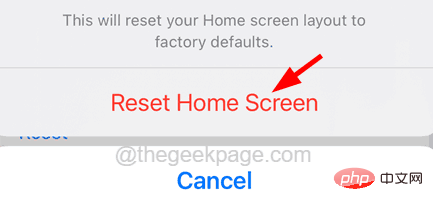
Ini akan mula menetapkan semula reka letak skrin utama anda dan setelah selesai, anda akan melihat ikon Tetapan muncul pada skrin utama iPhone anda sekali lagi.
Atas ialah kandungan terperinci Cara Membetulkan Ikon Tetapan yang Hilang pada iPhone. Untuk maklumat lanjut, sila ikut artikel berkaitan lain di laman web China PHP!

